Aero2 – Na czym polegają problemy z Huawei E169
Od jakiegoś czasu dostaję powtarzające się raporty od osób, które za moją radą zakupiły modem Huawei E169 i informują, że mimo spełnienia wszystkich wymagań modemy te odmawiają współpracy z kartami Aero2 w ramach Usługi bezpłatnego dostępu do Internetu. Osobiście sprawdziłem, że E169 jest najbardziej bezproblemowym ze wszystkich modemów Huawei w klasie cenowej poniżej 100 PLN. Jednak raporty te zaczęły się powtarzać od różnych osób i postanowiłem ustalić, w czym problem. W tym celu spotkałem się z kolegą Tomaszem, który miał taki problematyczny modem, który zgodził się wypożyczyć swój sprzęt na testy.
Pierwsze ustalenia były ciekawe: wszystkie problematyczne modemy pochodziły z dystrybucji sieci Play. Miały w miarę aktualny firmware (i jego aktualizacja nie pomagała). Wszystkie standardowe porady nie działały: modem bezradnie migał podwójnie zieloną diodą i odmawiał połączenia z siecią wyświetlając komunikat Zarejestruj się w sieci przed próbą połączenia.
Okazało się, że wyjaśnienie jest o tyle proste, co ciekawe i pouczające. Zapraszam do lektury.
UWAGA: od 1 października 2012 nie jest już stosowana blokada TS11 na kartach SIM Aero2 i artykuł jako taki jest nieaktualny – proponowania zmiana nie ma znaczenia dla kart po wymianie oraz takich, które wymianie nie podlegały.
Opisywane rozwiązanie okazuje się skuteczne dla większości modemów Huawei z dystrybucji Play i zostało sprawdzone między innymi także dla E173u-2, E353u-2 oraz najnowszego E3131, a także routerów E5832 i E586. Zalecam sprawdzenie tego rozwiązania przed zastosowaniem innych metod.

Zacząłem analizę problemu jak zwykle od włożenia tzw. starej karty Aero2 (tej bezproblemowej) i modem zadziałał od razu, co mnie zbiło z tropu i oznaczało pół nocy analizy przyczyny. Sprawdziłem wszystko na co wskazywała logika: od aktualizacji firmware, aż po sterowniki i różne wersje Mobile Partnera i TopNetInfo, włączanie różnych funkcji za pomocą komend AT, aż po wyłączanie podzespołów takich, jak pamięć flash i czytnik kart.
Nic nie pomagało.
W końcu moją uwagę przyciągnęła opcja wyświetlana informacji o BTSach w TopNetInfo. Zauważyłem, że o ile ze starą kartą od razu następuje połączenie z jednym z nadajników Aero2, o tyle z nową kartą modem skacze po BTSach, ale nigdy nie próbuje się nawet łączyć z BTSami właściwego operatora.
Dalsze eksperymenty poszły szybko. Okazało się, że Play mają specyficzną konfigurację pasm, częstotliwości i technologii, która nie radzi sobie z blokadą TS11 stosowaną w nowych kartach Aero2. Przestawienie odpowiednich opcji za pomocą TNI (a potem także w Play Online/Mobile Partner) przeszukiwania rozwiązuje trwale problem. Prawidłowe ustawienia w Play Online/Mobile Partner to:
Czyli: powinniśmy wybrać Typ sieci: Preferowane WCDMA, Zakres: Wszystkie. Jednak w przypadku modemów pochodzących z sieci Play to jednak nie pomaga i konieczne jest użycie sławnego programu polskiej produkcji Top NetInfo, który powstał w ramach z forum bez-kabli. Top NetInfo można pobrać ze strony autora tutaj.
Procedura zmiany konfiguracji modemu jest dość prosta. Jeżeli mamy już zainstalowany modem, przede wszystkim zamykamy aplikacją Play Online/Mobile Partner (nie może być nawet ikonki w obszarze powiadomień obok zegarka).
UWAGA: Oprogramowanie modemu (Play Online w przypadku modemów z tej sieci) musi być zainstalowane w systemie, gdyż w nim zawarte są sterowniki modemu. Bez nich program Top NetInfo nie będzie w stanie dogadać się z modemem. Jednak w czasie pracy programu Top NetInfo aplikacja Mobile Partner nie może być uruchomiona.
Następnie uruchamiamy program TNI i powinniśmy zobaczyć coś mniej więcej takiego:
Czerwony prostokąt pokazuje obszar, który powinien informować o zalogowaniu do sieci. Na razie nie działa nic, więc zaczynamy od włączenia obsługi komend AT. Klikamy przycisk Ustawienia na pasku narzędziowym, wybieramy w lewym okienku Komunikacja AT i PIN i pokazuje się na następujące okno:
W tym oknie klikamy wskazaną przeze mnie opcję Komendy AT. Jeżeli program powiadomi nas jakimiś ostrzeżeniami, należy wykonać zawarte tam wskazówki, które zwykle sprowadzają się wybrania właściwego portu do komunikacji na liście rozwijanej znajdującej się kilka linii wyżej. Program przez chwilę będzie testował otwarty kanał komunikacyjny z modemem i po poprawnym zaznaczeniu opcji w lewym okienku wybieramy GPRS/UMTS. Pojawi się następujące okno:
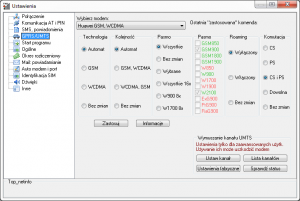
TopNetInfo - Okno wyboru technologii i pasma częstotliwości - ustawienia domyślne (nowa wersja Top NetInfo)
W tym oknie musimy ustawić modem tak, aby nie działał na ustawieniach domyślnych, a wybierał technologię i częstotliwość tak, jak my tego chcemy (i tak, jak wymaga tego operator Aero2). W tym celu zaznaczamy po kolei opcje, które wskazałem czerwonymi ramkami:
Po zaznaczeniu tych opcji klikamy Zastosuj, czekamy chwilkę, aż pojawi się potwierdzenie i zamykamy ustawienia.
Po powrocie do głównego okna programu zauważymy dwie rzeczy: Modem powinien po chwili przywitać nas wesołymi, niebieskimi pojedynczymi mrugnięciami, natomiast główne okno programu zacznie pokazywać siłę sygnału i inne informacje:
Procedurę tę nazwałem potocznie tzw. odblokowaniem i zalecam jej stosowanie dla wszystkich modemów Huawei pochodzących z sieci Play. Modemy pochodzące od innych polskich operatorów nie wymagają tej procedury.
Teraz możemy zamknąć Top NetInfo i normalnie połączyć się za pomocą Mobile Partnera lub np. aplikacji Play Online domyślnie wbudowanej w modem Play – modem będzie już zawsze działał prawidłowo. Możemy oczywiście pozostać przy TNI i korzystać z niego zamiast MP, jeżeli chcemy mieć większą kontrolę nad działaniem modemu i skorzystać z wielu dodatkowych opcji, które oferuje ten programik, jednak jest to już materiał na zupełnie osobny artykuł.
Uwaga: oczywiście nawiązanie połączenia z Aero2 wymaga utworzenia profilu połączenia dla tej sieci. Bez tego aplikacja sterująca po prostu nie wie jeszcze, jak połączyć się z Internetem. Można skorzystać np. z opisu znajdującego się w tym wątku na forum.jdtech.pl.
Opisana tutaj informacja dotyczy jednak nie tylko Huawei E169, ale wszystkich modemów w ogólności. Pamiętajmy, że Aero2 pracuje w technologii UMTS (inaczej nazywanej w modemach WCDMA, HSDPA, HSPA, 3G itd.) na w paśmie 900 MHz tylko w domenie komutacji PS (to ostatnie wiąże się z blokadą TS11). Jeżeli ustawienia modemu i/lub aplikacji do zarządzania połączeniem wykluczą pracę w takim trybie, każdy modem odmówi zalogowania do sieci i nawiązania połączenia.
Pozostaje pytanie: dlaczego jednak modem łączył się bez problemu ze starą kartą SIM, a nowa sprawia mu takie problemy? Oczywiście winę za to ponosi blokada TS11, którą na nowych kartach stosuje Aero2, co opisałem w osobnym artykule.
PS: Podziękowania dla Tomasza za udostępnienie modemu oraz Grzegorza za udział w rozwiązaniu problemu, a także Pawłowi za potwierdzenie teorii, a także Bartkowi za sprawdzenie metody z TopNetInfo.
PS2: Opisywana metoda okazała się skuteczna dla wielu innych modemów firmy Huawei pochodzącymi z Play: obok E169 między innymi dla E173u-2, E353u-2 oraz najnowszego E3131, a także E586 i E5832.
Zmiany:18.07.2012 – aktualizacja w związku z nową wersją programu Top NetInfo

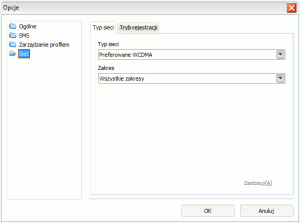
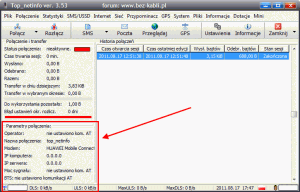
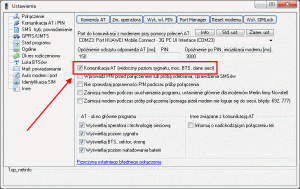
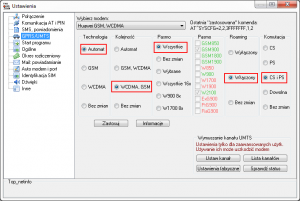
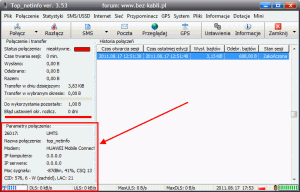

Człowieku!!! Jesteś wielki!!!! Bez Twoich wskazówek poległbym totalnie – instrukcje piszesz jak dla… niemców -wszystko po kolei ze zdjęciami , poprostu klasa.
-wszystko po kolei ze zdjęciami , poprostu klasa. )) właśne piszę wiadomość "przez AERO2
)) właśne piszę wiadomość "przez AERO2
Ja dostałem swój modem z październikowej promocji dbnet około 25.01.2012, wykorzystałem Playa 1 GB ….no i zabrałem się za konfigurację ….i się udało
Dzięki jeszcze raz.
A czy jest jakiś program do konfiguracji na Androida ? Kupiłem żonie tablet Asusa (bez 3g) no i chciałbym jej podłączyć tablet do modemu (opcjonalnie gdyby była konieczność)?
Witam. Powoli ręce mi zaczynają opadać przy walce z podłączeniem do Aero2. Ale może od początku. Mam kartę Aero2 z listopada 2011 roku oraz dwa modemy. Jeden to Huawei e169 (iPlus bez simlocka) oraz e1752 (orange bez simlocka). Jeszcze na początku grudnia oba modemy ślicznie znajdowały sieć, logowały się do niej (bez żadnych przeróbek). Nie wiem co się stało od tamtego czasu ale obecnie nawet stojąc pod nadajnikiem ani jeden ani drugi nie chce zacząć błyskać na niebiesko. Obecnie e169 zmieniony ma firmware na nowszy 11.315.05.00.00.B418, wszystko ustawione jak wyżej, laptop ten sam co z początku grudnia i pomimo, że w ręcznym wyszukiwaniu w TNI znajduje mi sieć 26017 to nie chce się lampka zapalić na niebiesko. Z tego co zauważyłem to po zmianie firmware w TNI nie skacze po nadajnikach innych operatorów tylko łapie PL17 ale nie pozwala modemowi zalogować się do sieci. Czy ktoś może zna rozwiązanie tego problemu? Pozdrawiam
a czy działa ta metoda z e398, ostatnio kupiłem w iplusie ten modem i nie działa mi w zasięgu UMTS900 (nadajnik z aero2) oraz w zasięgu EDGE 900 MHz, natomiast poprawnie działa w zasięgu LTE 1800 i UMTS2100
Huawei E398 z dystrybucji Plus/Cyfrowy Polsat nie wymaga żadnych modyfikacji i działa od razu z Aero2. Sprawdzałem osobiście. Problemem może być tylko słaby sygnał sieci Aero2 w danej lokalizacji (pamiętaj, że antena czasem dodawana do zestawu jest nastawiona na częstotliwość 1800, a nie 900 MHz).
Tylko pamiętaj, że to mapa pozwoleń, a nie nadajników. Dopiero po przełączeniu na bazę btsearch masz mapę nadajników sprawdzonych przez ekipę serwisu.
czy jesli kupie Huawei E169 z simlockiem play to aero bedzie mi dzialac czy bede musial zdjac tego simlocka?
Jak w przypadku każdego simlocka – musisz go najpierw zdjąć, co nie jest wielkim problemem w przypadku tego modemu.
witam, jak wykonać tą operację pod OS X (lub Linux)? Domyślam się, że będę musiał podłączyć się do jednego z portów szeregowych (/dev/tty.HUAWEIMobile-Diag /dev/tty.HUAWEIMobile-Modem /dev/tty.HUAWEIMobile-Pcui – który i jaki baudrate?) i wykonać którąś komendę AT (nigdy tego nie robiłem)?
Mój modem to e169 z plusa (z roku 2008) i nowa karta Aero2, obecne działanie to podwójne mruganie co kilka sekund :/
Generalnie tak jak mówisz, ale nie opracowałem żadnej metody dla OSX wykonania tej czynności. Rozwiązania na szybko masz dwa: zdobyć dostęp do Windows na 10 minut, albo zainstalować maszynę wirtualną typu Parallels Desktop i podłączyć modem do niej, a nie do OSX – i wykonać powyższą procedurę. Wystarczy wykonać ją raz.
W top_netinfo wyskakuje: bład: 678. There is no answer". Mam modem Huawei e173 z play. Zrobiłem wszystko tak jak w instrukcji. Program pokazuje zasięg sieci Aero2 (około 40 % ) ale nie może się połączyć. W mobile Partner w ogóle nie wykrywa sieci. Co ciekawsze w laptopie z tym samym systemem operacyjnym (Win7 32 bit) i w tym samym miejscu aero2 działa bez zarzutu. Próbowałem tez połączyć się pod ubuntu ale sytuacja jest identyczna jak przy windzie. Jakieś pomysły?
1. Musi być włączona komunikacja AT (chyba jest). 2. Polecenie odblokowania pasma (opisane w procedurze) muszą zakończyć się powodzeniem (komunikat pozytywny). 3. Modem musi migać na niebiesko. 4. TNI może sterować modemem tylko wtedy, gdy wszystkie inne programy (typu Mobile Partner) są wyłączone.
Gdy modem miga na niebiesko, TNI jak i MP będą pokazywać normalnie siłę sygnału i nazwę sieci.
1. Komunikacja AT jest włączona. 2. Odblokowanie pasma kończy się powodzeniem 3. Modem nie miga na niebiesko tylko na zielono. Na innym komputerze stojącym w tym samym miejscu można się połączyć bez problemu. 4. Wszystkie inne tego typu programy są wyłączone.
3. Zielone miganie oznacza, że modem nie widzi sygnału sieci. Jak rozumiem na innym komputerze testujesz tym samym modemem?
Tak. Z tym samym. Czy dokupienie anteny możne pomóc?
moze, a nawet powiem tak – pomoze, ale skoro brak zasiegu, to kwestia rzedu centymetrow to wystarczy przedluzacz usb (byle nie za dlugi)
Modem e353u-2 kupiony kilka dni temu. W MP nie ma wogóle zakładki zakres więc nie dało się go przestawić. Użyłem TopNetInfo zgodnie z instrukcją – działa. Córka po zalogowaniu się na swój profil nie może się jednak połączyć – pewnie muszę u niej powtórzyć procedurę. Na kolejnym komputerze (laptop) musiałem powtórzyć procedurę. Wnioskuję z tego że dane te nie są jednak zapisywane w modemie a przypisywane do profilu w W7 skoro nie działa na innym profilu ani na innym kompie.
Czy ktoś może to potwierdzić albo zaprzeczyć?
Da się tak to zrobić aby nie trzeba było powtarzać tego na każdym kolejnym profilu/kompie?
Ustawienie wykonane za pomocą TNI wystarczy zwykle zrobić tylko raz, bo przestawia konfigurację modemu raz na zawsze (dopóki jakiś program, nie przestawi go ponownie; MP tego nie robi, więc to jakiś inny problem musi być). Nie mam bladego pojęcia skąd ten problem. Może wystarczy poczekać po prostu kilkanaście sekund, żeby E353u-2 złapał sygnał Aero2?
Na modemie z play E173u-2 śmiga dzięki
POMOCY USTAWIENIA NA TOP.INFO……. NIE DZIAŁAJĄ MI NA MODEMIE HUAWEI E353-U2 MAM SYSTEM WIN7 64 BIT
Najczęstszy problem: proszę przed uruchomieniem Top NetInfo wyłączyć oryginalny dashboard/oprogramowanie wbudowane w modem (jeżeli to modem z Play, to program się wtedy nazywa Play Online).